Grass Valley EDIUS Pro v.6.5 Manuel d'utilisation
Page 219
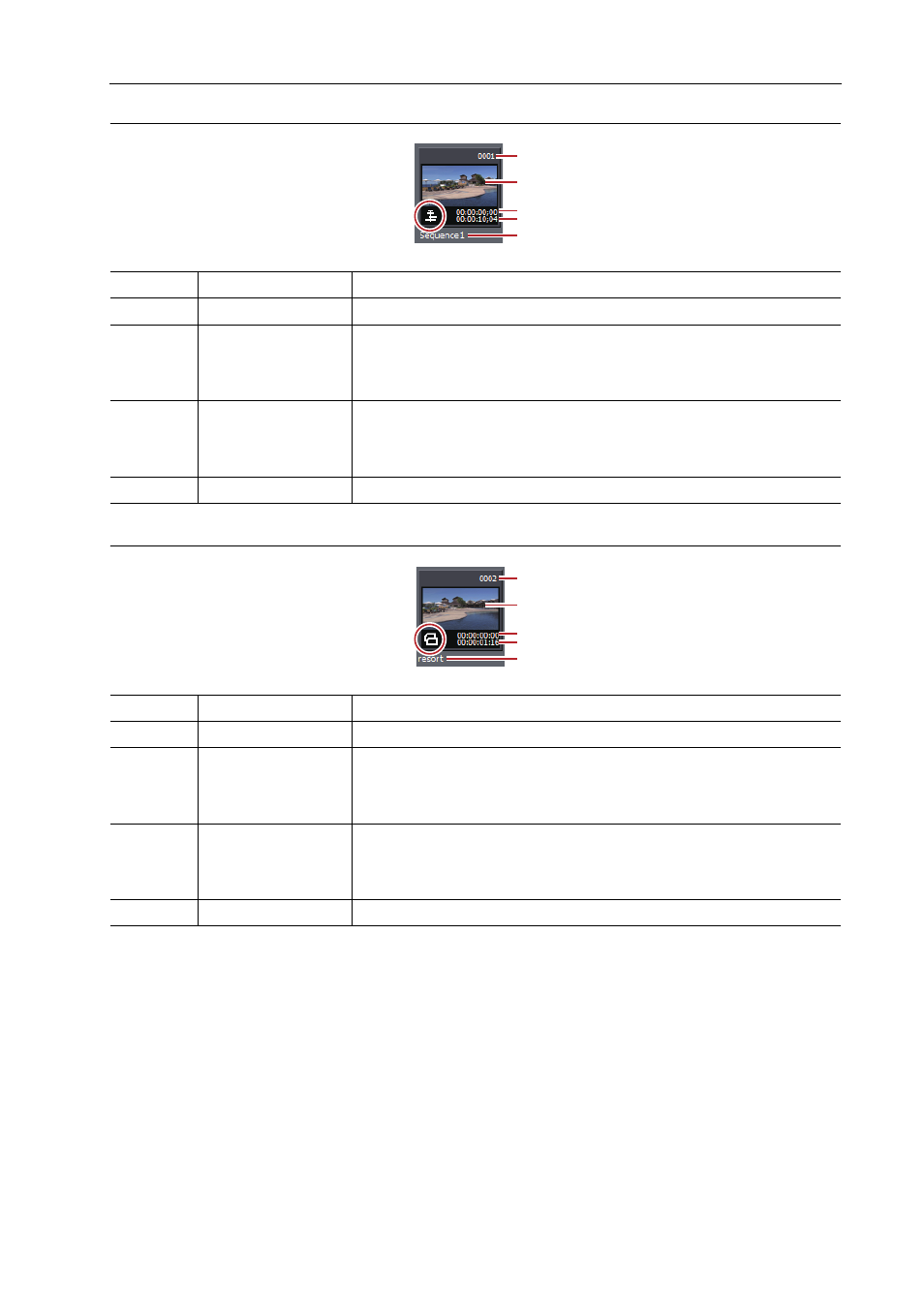
197
Bacs et clips
EDIUS - Manuel de référence
Clips de séquence de ligne temporelle
Clips de séquence
3
•
L’image principale, qui s’affiche lorsque la visualisation de clip est affichée comme un clip, peut être changée
simplement avec la souris. Maintenez la molette de la souris enfoncée sur la vignette et faites glisser la souris
de gauche à droite. Relâchez la molette de la souris pour compléter le changement de réglage.
• Lorsqu’un fichier titre est déjà créé, cliquez sur [Ajouter un clip] dans le bac pour afficher la boîte de dialogue
[Ouvrir], et ouvrez le fichier. Si aucun fichier de titre n’est préparé, cliquez sur [Ajouter un titre] dans le bac,
démarrez le logiciel de création de titre, et créez un fichier titre.
• Vous pouvez renommer les clips via les opérations suivantes :
- Sélectionnez un clip, puis cliquez sur son nom.
- Faites un clic droit sur un clip et cliquez sur [Renommer le clip].
- Renommer après avoir sélectionné un clip dans la fenêtre du bac : [F2]
(1)
Nom de bande
Affiché lorsque le nom de bande est configuré.
(2)
Image principale
Image principale du clip
(3)
Code temporel de
début/code tempo-
rel de point d’entrée
de source
Le code temporel de début du clip s’affiche.
Le code temporel du point d’entrée s’affiche lorsque le point d’entrée est con-
figuré.
(4)
Code temporel de
fin/code temporel de
point de sortie de
source
Le code temporel de fin du clip s’affiche.
Le code temporel du point de sortie du clip s’affiche lorsque le point de sortie
est configuré.
(5)
Nom du clip
Le fichier est nommé automatiquement lorsque la source est créée.
(1)
Nom de bande
Affiché lorsque le nom de bande est configuré.
(2)
Image principale
Image principale du clip
(3)
Code temporel de
début/code tempo-
rel de point d’entrée
de source
Le code temporel de début du clip s’affiche.
Le code temporel du point d’entrée s’affiche lorsque le point d’entrée est con-
figuré.
(4)
Code temporel de
fin/code temporel de
point de sortie de
source
Le code temporel de fin du clip s’affiche.
Le code temporel du point de sortie du clip s’affiche lorsque le point de sortie
est configuré.
(5)
Nom du clip
Le fichier est nommé automatiquement lorsque la source est créée.
(1)
(5)
(2)
(3)
(4)
(1)
(5)
(2)
(3)
(4)